
音楽を誰よりも愛する男、するぷ( @isloop )です。
みなさん、こんなことを思ったことはありませんか?
「この部分だけずっと聴いていたい!うっひょー!」
と。僕は、そんな曲に先日出会いました。それは、ロマンシングサガ2のサントラに収録されている「プロローグ-七英雄の伝説-」です。
僕はロマサガ2の「通常戦闘曲」を聴きたくて、このサントラを買ったのですが、なんとそれは、「プロローグ-七英雄の伝説-」に組み込まれているかつ、「通常戦闘曲」が単品で収録されていないという罠・・・。
「わけわかんねーことするんじゃねぇよ!この組曲6:38もあるじゃねーか!通常戦闘曲まで前振り長すぎだよ!」
と憤っておったのですが、iTunesには曲の1部分のみを抜き出して再生できる、すんばらしい機能を備えていることを忘れておりました。さっそくやってみたらバッチシ!通常戦闘曲だけ聴けるようになりました!
というわけで、今日は「曲の1部分のみを抜き出して再生する方法」をご紹介いたしましょう!
iPhoneで着信音作る方法と同じ要領でいける。
無料でiPhoneの着信音(着うた・着メロ)を高音質に作成する方法。 | 和洋風◎
やり方としては、前、和洋風◎で書いたiPhoneの着信音をつくる方法と同じですが、1からご説明いたしましょう。

1部分だけ抜き出して再生したい音楽を選択します。
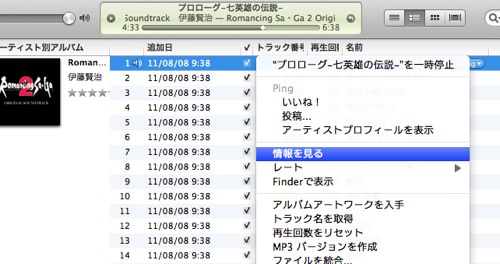
右クリックして情報を見るをクリックします。(Windowsだとプロパティかな?)
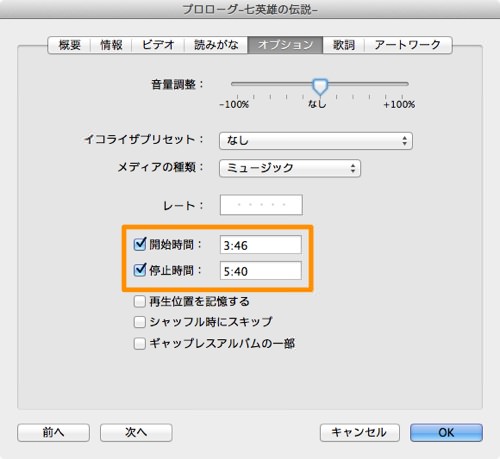
オレンジで囲った部分で、抜き出したい曲の時間を指定してOKをクリックするだけ。

あとは、その音楽を再生してみてください。指定した時間から再生がはじまります!もちろんリピートしても、指定した時間から再生が始まります。
これでやっと「通常戦闘曲」ガンガンにきけるよぉぉぉぉ!
ちなみに、このまま同期したらiPhoneやiPad、iPodでもその部分だけ再生されます。
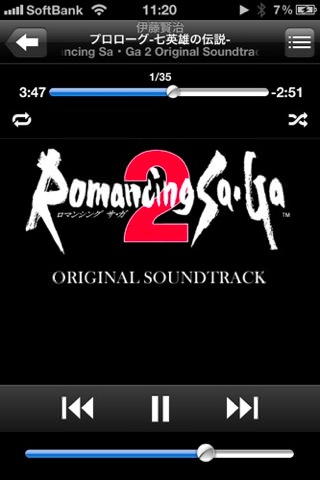
この技が素晴らしいのは、このまま同期したら、そのままiPhoneやiPad、iPodでも抜き出した部分だけ再生されることです。いやーアップルさん良い仕事してるね!
抜き出した曲を1曲として保存したい!
しかし、上の方法のままでほったらかしにすると、その曲のすべてが聴けなくなってしまいます。抜き出して1曲として保存したいってかたもいるでしょう。僕もそうしたい!
てなわけで、抜き出した部分を1曲として保存する方法も書いておきます。
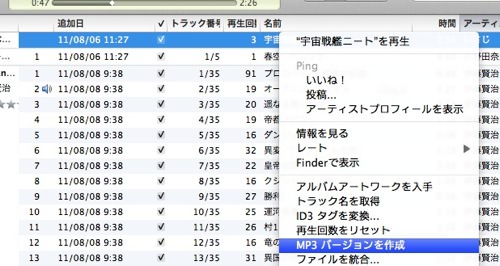
iTunesで買った曲は出来ないので、いさじの名曲で試してみます。上の方法で抜き出したい部分を選択しておいて、曲を右クリックし、MP3バージョンを作成をクリックします。
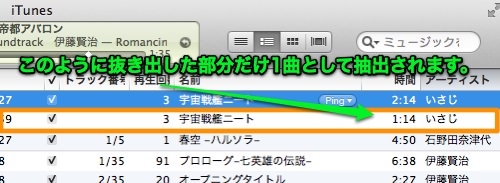
すると、抜き出した部分だけ1曲として登録されます。
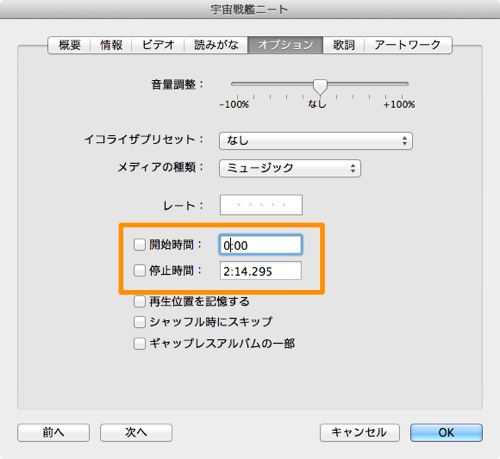
元の曲は、ちゃんと選択を解除することをお忘れ無く!
というわけで、僕と同じ悩みを抱えてた人はぜひお試しアレ!
というわけで、僕と同じナヤミを抱えてたひとはぜひおためしあれ!てかスクエニの人!単曲でリリースでいいから、ロマサガ2の通常戦闘曲リリースしてくれ!あれは1曲として聴きたいですよ!お願いしますよ!


